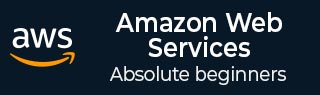
- 亚马逊网络服务教程
- AWS - 主页
- 亚马逊网络服务基础知识
- AWS-云计算
- AWS - 基本架构
- AWS - 管理控制台
- AWS - 控制台移动应用程序
- AWS - 账户
- 亚马逊计算机服务
- AWS - 弹性计算云
- AWS - 自动扩展
- AWS - 工作空间
- AWS-Lambda
- 亚马逊网络服务
- AWS - 虚拟私有云
- AWS - 路线 53
- AWS - 直接连接
- 亚马逊存储服务
- AWS-亚马逊S3
- AWS - 弹性块存储
- AWS - 存储网关
- AWS-CloudFront
- 亚马逊数据库服务
- AWS - 关系数据库服务
- AWS-DynamoDB
- AWS-红移
- 亚马逊应用服务
- AWS - 简单工作流程服务
- AWS-工作邮件
- 亚马逊网络服务资源
- AWS - 快速指南
- AWS - 有用的资源
- AWS - 讨论
亚马逊网络服务 - 自动缩放
顾名思义,自动扩展允许您根据用户设置的指令自动扩展或缩小 Amazon EC2 实例。最小和最大实例数等参数由用户设置。使用此功能,您使用的 Amazon EC2 实例数量会随着需求的增加而自动增加以维持性能,并随着需求的减少而自动减少以最大限度地降低成本。
Auto Scaling对于那些每小时、每天或每周使用量波动的应用程序特别有效。Auto Scaling 由 Amazon CloudWatch 启用,无需额外付费。AWS CloudWatch可用于测量CPU利用率、网络流量等。
弹性负载均衡
Elastic Load Balancing (ELB) 自动在多个 Amazon EC2 实例之间分配传入请求流量,从而实现更高的容错能力。它检测不适合的实例并自动将流量重新路由到适合的实例,直到不适合的实例以循环方式恢复。但是,如果我们需要更复杂的路由算法,请选择其他服务,例如 Amazon Route53。
ELB由以下三个组件组成。
负载均衡器
这包括监控和处理通过互联网/内联网传入的请求,并将它们分发到向其注册的 EC2 实例。
控制服务
这包括通过根据需要添加和删除负载均衡器来自动扩展处理能力,以响应传入流量。它还执行实例的适应性检查。
SSL 终止
ELB 提供 SSL 终止,可节省宝贵的 CPU 周期,在附加到 ELB 的 EC2 实例中对 SSL 进行编码和解码。需要在 ELB 内配置 X.509 证书。EC2实例中的这个SSL连接是可选的,我们也可以终止它。
ELB的特点
以下是 ELB 最突出的特点 -
ELS 旨在以逐渐增加的负载模式每秒处理无限的请求。
我们可以配置 EC2 实例和负载均衡器来接受流量。
我们可以根据要求添加/删除负载均衡器,而不影响整体信息流。
它并不是为了处理在线考试、在线交易等突然增加的请求而设计的。
客户可以在单个可用区或跨多个可用区启用 Elastic Load Balancing,以获得更加一致的应用程序性能。
如何创建负载均衡器?
步骤 1 - 使用此链接转到 Amazon EC2 控制台 - https://console.aws.amazon.com/ec2/。
步骤 2 - 从右侧的区域菜单中选择您的负载均衡器区域。
步骤 3 - 从导航窗格中选择负载均衡器,然后选择创建负载均衡器选项。将打开一个弹出窗口,我们需要提供所需的详细信息。
步骤 4 - 在负载均衡器名称框中:输入负载均衡器的名称。
步骤 5 - 在“create LB inside”框中:选择您为实例选择的同一网络。
步骤 6 - 如果选择默认 VPC,请选择启用高级 VPC 配置。
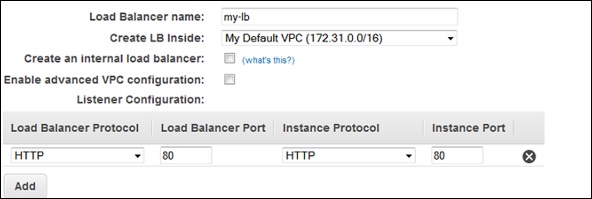
步骤 7 - 单击“添加”按钮,将出现一个新的弹出窗口,从可用子网列表中选择子网,如以下屏幕截图所示。每个可用区仅选择一个子网。如果我们不选择启用高级 VPC 配置,则不会出现此窗口。
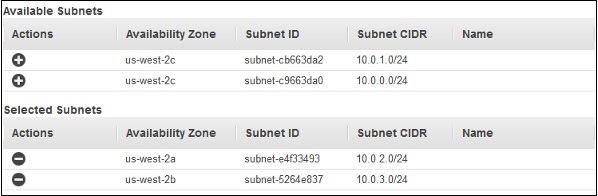
第 8 步- 选择“下一步”;将打开一个弹出窗口。选择 VPC 作为网络后,将安全组分配给负载均衡器。
步骤 9 - 按照说明将安全组分配给负载均衡器,然后单击下一步。
步骤 10 - 将打开一个新的弹出窗口,其中包含带有默认值的健康检查配置详细信息。我们可以自己设置值,但这些值是可选的。单击下一步:添加 EC2 实例。
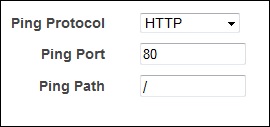
步骤 11 - 将打开一个弹出窗口,其中包含有关实例的信息(例如注册实例),通过选择“添加 EC2 实例”选项将实例添加到负载均衡器并填写所需的信息。单击添加标签。
步骤 12 - 将标签添加到负载均衡器是可选的。要添加标签,请单击添加标签页面并填写标签的详细信息,例如键、值。然后选择创建标签选项。单击“查看并创建”按钮。
将打开一个审核页面,我们可以在其中验证设置。我们甚至可以通过选择编辑链接来更改设置。
步骤 13 - 单击“创建”以创建负载均衡器,然后单击“关闭”按钮。
如何删除负载均衡器?
步骤 1 - 使用此链接转到 Amazon EC2 控制台 - https://console.aws.amazon.com/ec2/。
步骤 2 - 从导航窗格中选择负载均衡器选项。
步骤 3 - 选择负载均衡器并单击操作按钮。
步骤 4 - 单击删除按钮。将出现一个警报窗口,单击“是,删除”按钮。